发布时间:2022-07-14 11: 12: 49
品牌型号:MacBook Air
系统:macOS 10.13
软件版本:Paragon NTFS for Mac 15
NTFS无法访问怎么办?对于NTFS拒绝被访问的问题,我们可以通过两种方法解决,第一种是直接将NTFS格式磁盘格式化为FAT类;第二种是启动终端,使用代码使其获得对NTFS格式磁盘的访问权限。NTFS移动硬盘怎么在mac上使用?NTFS格式硬盘可以在mac上被正常读,但是无法对NTFS格式移动硬盘中的数据进行写入/除去/修改等操作。这需要用到数据读写软件Paragon NTFS for Mac 15。下面我们来看详细介绍吧!
一、NTFS无法访问怎么办
针对不同状况,我们可以使用不同的解决方案。对于移动磁盘,我们可以将其格式化为兼容性好的FAT类;对于被用作系统盘的,我们可以使用终端写入代码,来使苹果电脑获得对NTFS格式系统盘的访问权限。
1.格式化
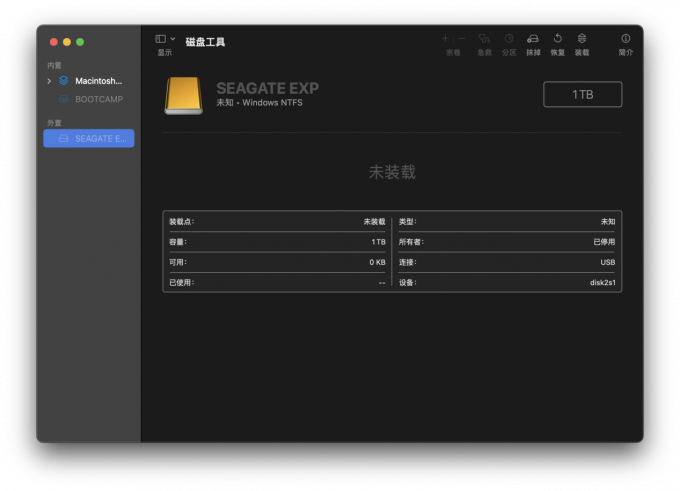
在macOS系统【实用工具】中找到【磁盘工具】,选中挂载的NTFS格式的卷。然后,单击顶部工具栏内【抹掉】,在弹窗内对磁盘格式进行编辑。
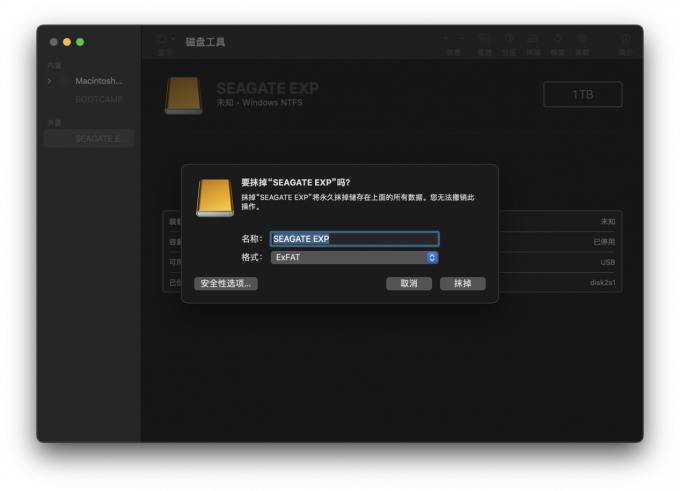
为了使硬盘可以被正常访问,我们可以将其格式化为exFAT格式。在擦除弹窗【格式】下拉菜单内选择exFAT格式,在名称位置编辑磁盘名称,单击【抹掉】即可将NTFS格式化为exFAT格式。
2.系统盘访问
当NTFS格式在苹果电脑中作为系统盘使用时,直接格式化会丢失许多数据,我们可以通过终端利用写入代码的方式来获得访问权限。
(1)查看磁盘
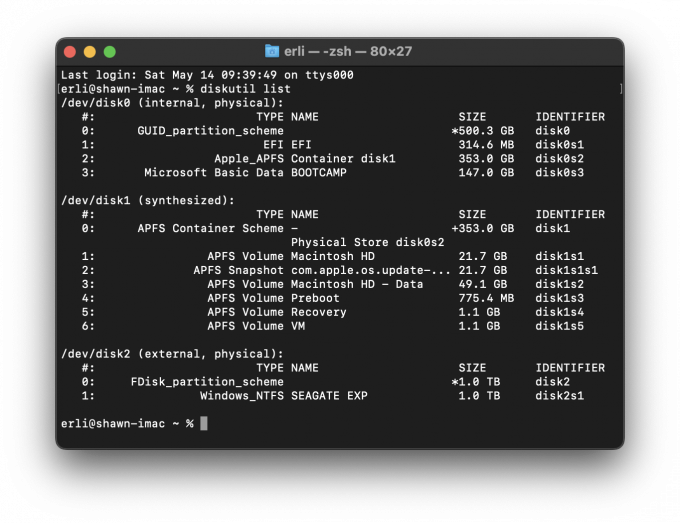
启动【终端】,在终端界面中输入【diskutil list】,敲击回车键,便可找到作为系统盘的NTFS格式磁盘。在此界面再输入【sudo vim /etc/fstab】,然后需要输入开机密码,以获得更高权限。
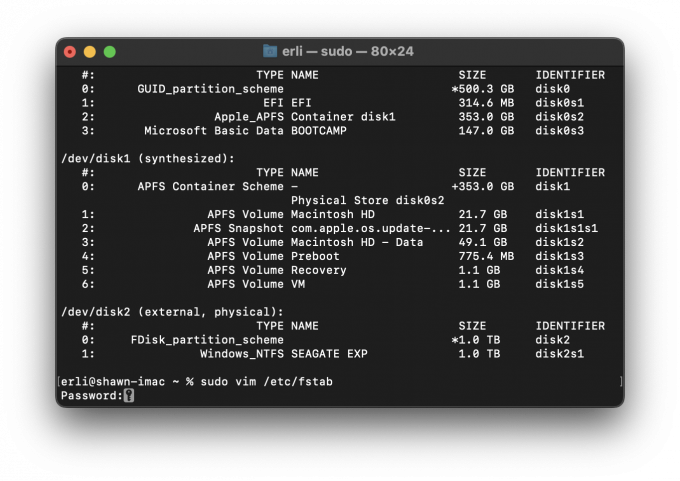
(2)获取访问权限
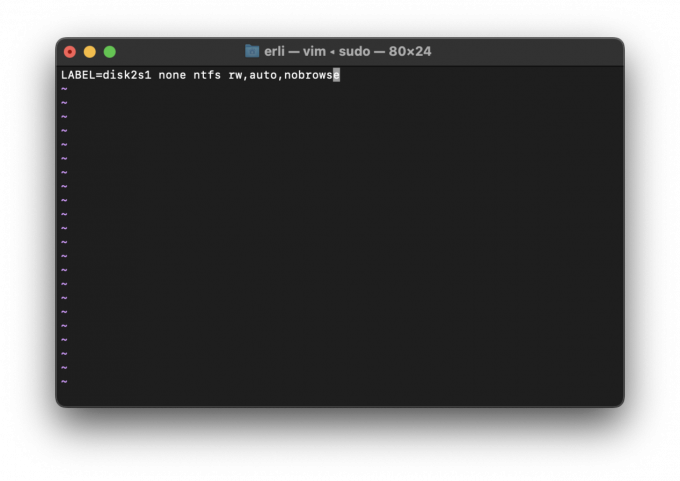
获取更高权限后,在此界面输入【LABEL=disk2s1(磁盘名称) none ntfs rw,auto,nobrowse】,单击回车,便可使作为系统盘的NTFS格式磁盘恢复了被访问的权限。
二、NTFS移动硬盘怎么在mac上使用
NTFS格式移动硬盘在mac上仅有只读权限,并不能被正常写入数据,我们只需在mac上安装数据读写软件Paragon NTFS for Mac 15便可使mac获得对NTFS格式移动硬盘的正常读写权限。

通过Paragon NTFS for Mac中文网站下载Paragon NTFS for Mac 15正版安装包,正常安装软件后便可使mac获得对NTFS格式移动硬盘的正常读写权限。除此之外,它还可以修复问题磁盘,以及将移动硬盘格式化为其他格式。
三、Paragon NTFS for Mac 15如何获得磁盘完全访问权限
有时,我们即便安装了Paragon NTFS for Mac,但是发现NTFS格式磁盘还是仍有只读权限,这有可能是因为Paragon NTFS for Mac为被允许获得磁盘的完全访问权限。
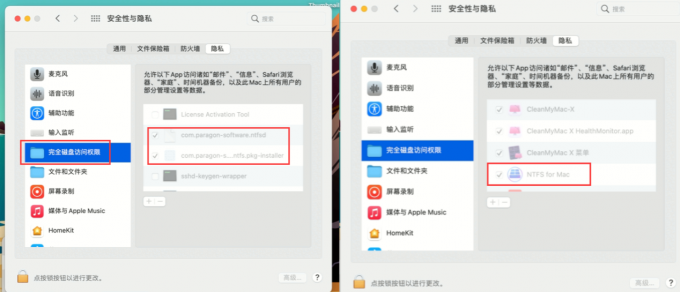
通过【偏好设置——安全与隐私——隐私】路径找到【完全磁盘访问权限】,选中该项,于右侧设置区域找到Paragon NTFS for Mac并勾选即可,如果右侧选项内无Paragon NTFS for Mac,可以通过【+】添加。
四、总结
此篇内容,我们简单介绍了NTFS无法访问怎么办,以及NTFS移动硬盘怎么在mac上使用。关于NTFS格式磁盘无法被访问,这里有两种解决方案,第一种是直接将NTFS格式磁盘格式化为兼容性比较好的FAT类;第二种方式是当NTFS作为系统盘时,需要借助终端通过输入代码使NTFS获得被访问权限。NTFS移动硬盘在mac上被使用,需要借助第三方数据读写软件Paragon NTFS for Mac,安装软件后,便可使mac获得对NTFS格式的正常读写权限。
更多有关数据读写软件的使用技巧,请持续关注Paragon NTFS for Mac中文网站!
展开阅读全文
︾